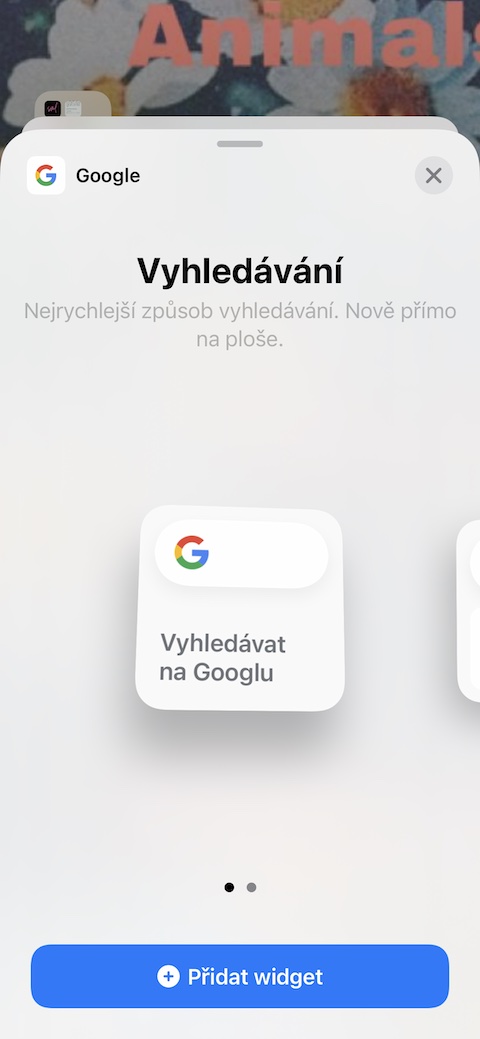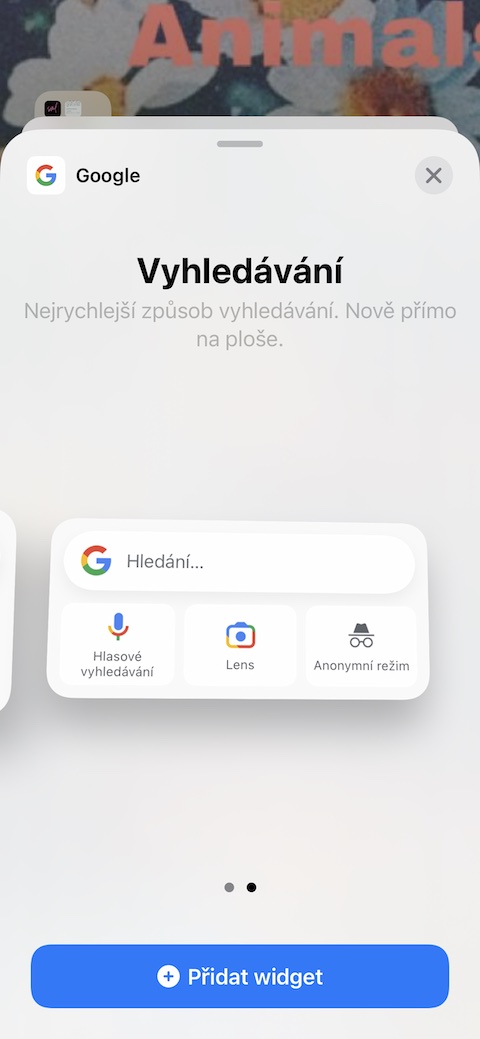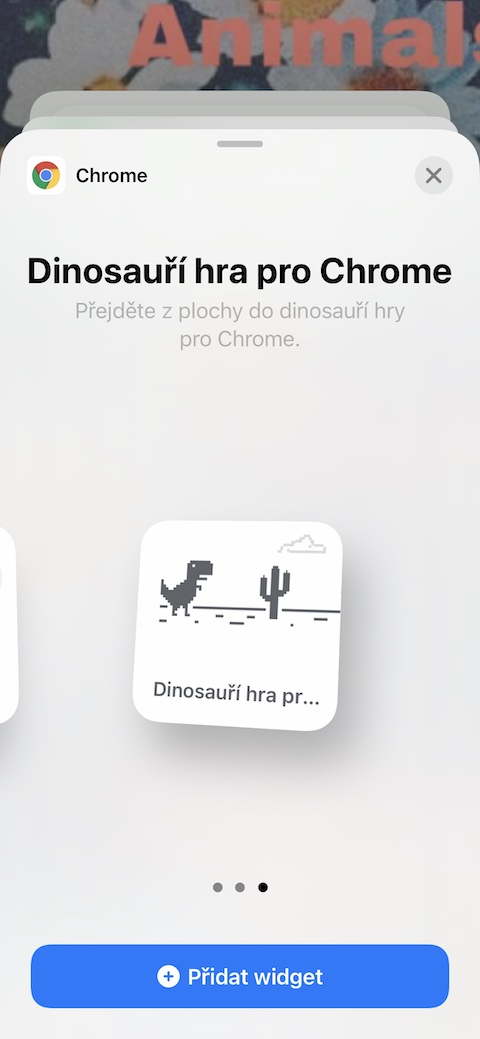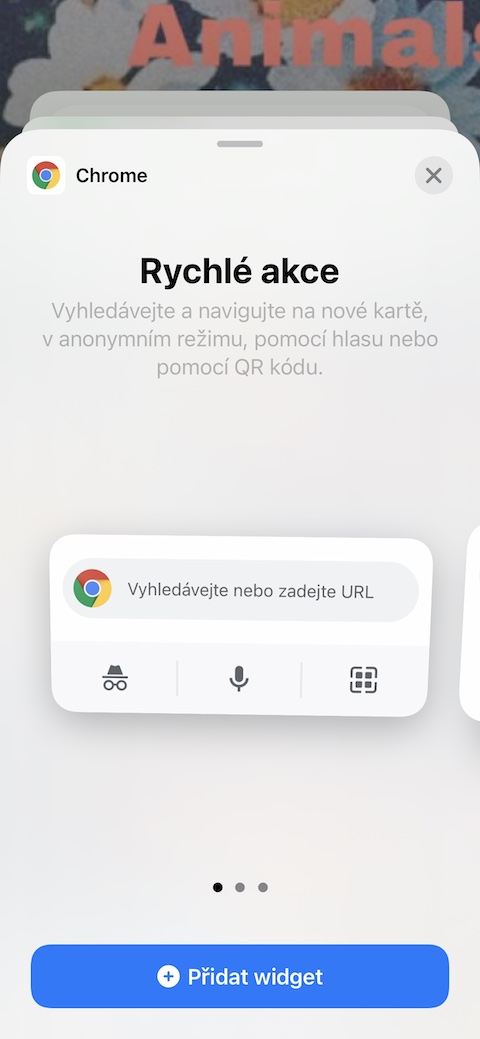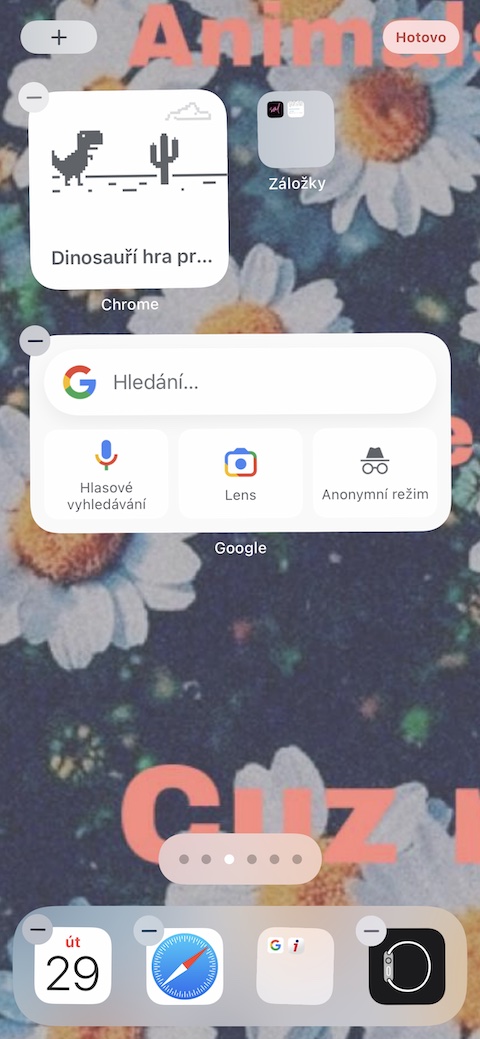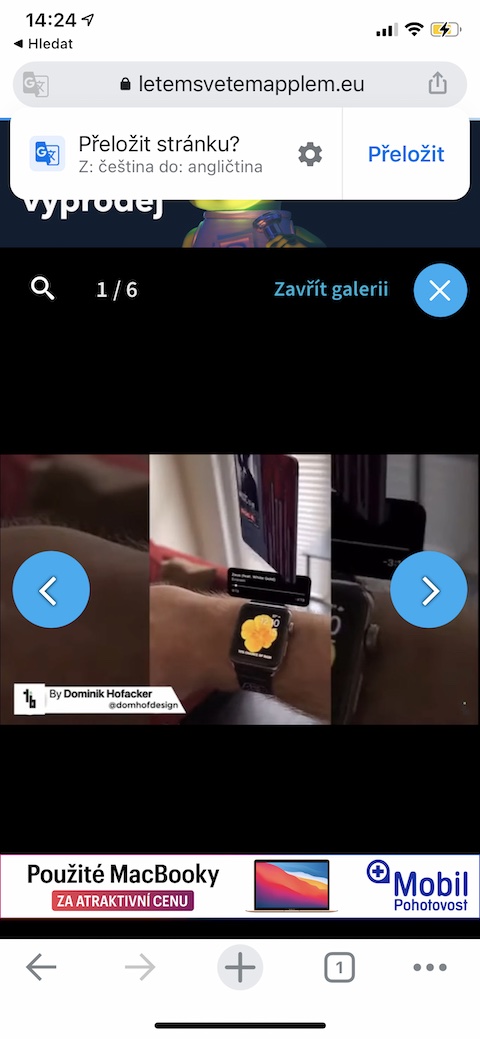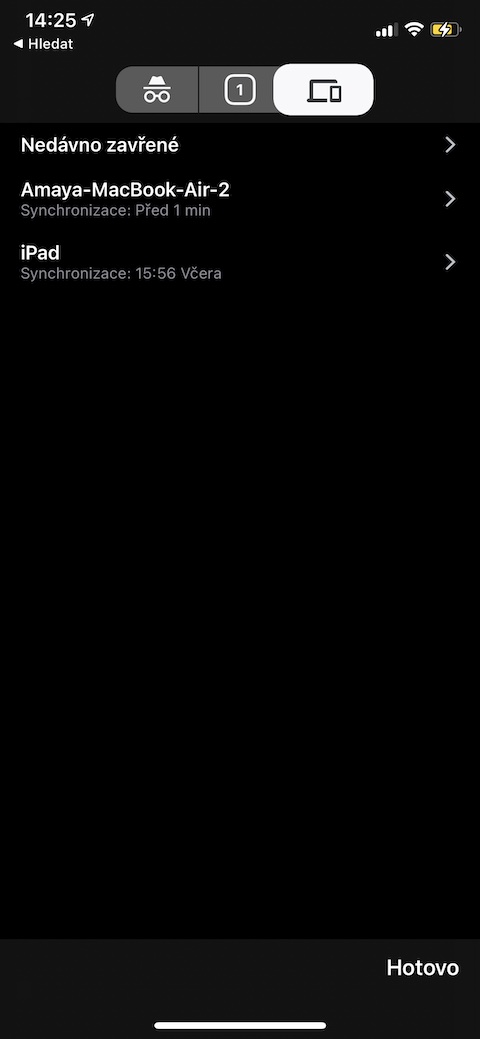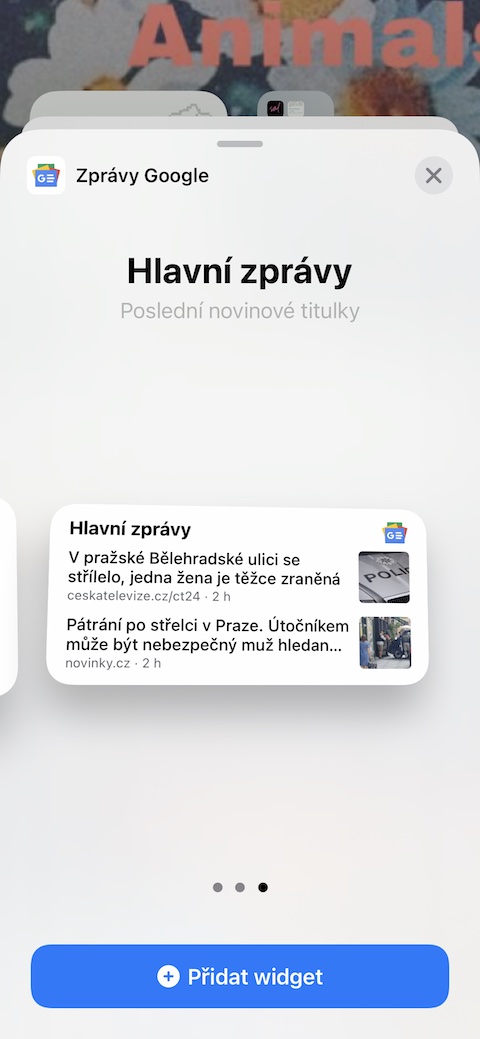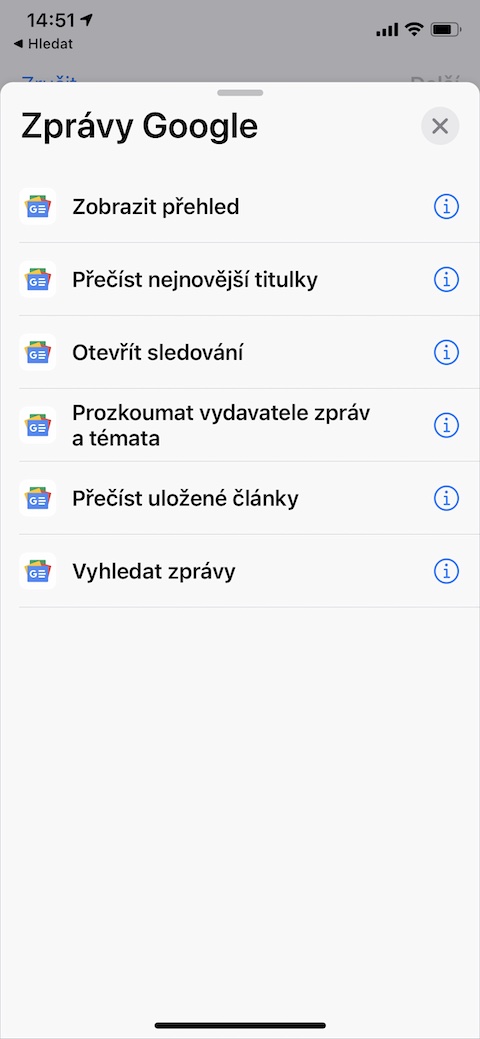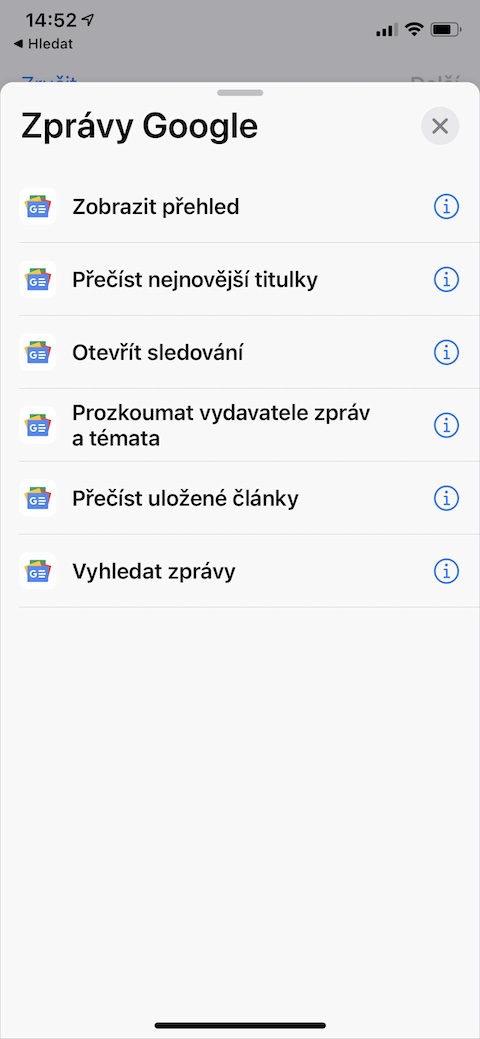Je hoeft niet altijd native Apple-apps op je iPhone te gebruiken. Google biedt gebruikers een aantal geweldige tools en applicaties die ook zonder problemen op Apple-apparaten kunnen worden gebruikt. In het artikel van vandaag laten we je vijf tips zien om ze te gebruiken. De auteur van deze tips is Luke Wroblevski, een expert op het gebied van het iOS-besturingssysteem.
Het zou kunnen interesseer je

Gebruik widgets
Desktopwidgets werden geïntroduceerd met de release van het besturingssysteem iOS 14. Luke Wroblewski raadt alle gebruikers ten zeerste het gebruik ervan aan, en voegt eraan toe dat veel Google-applicaties uiteraard ook ondersteuning bieden voor widgets in het iOS-besturingssysteem. Zelf beschouwt hij de widget van de Google Foto's-applicatie als zijn favoriete widget, die je bijvoorbeeld herinneringen, de beste stukken uit je galerij en andere interessante inhoud laat zien.
Het zou kunnen interesseer je

Zoekwidget
De Google-app voor iOS biedt een handige zoekwidget, die naast klassiek tekstzoeken ook ondersteuning biedt voor Google Lens en gesproken zoekopdrachten. Om eerst de Google-widget toe te voegen druk lang op het startscherm van uw iPhone en dan binnen pravém hoorním rohu Klik op "+". Selecteer een widget Google-app en voeg deze toe aan uw bureaublad.
Dinosaurus spel
Jullie kennen allemaal de dinosaurus van Google die in de omgeving verschijnt de Google Chrome-webbrowser elke keer dat er geen internet is. Je kunt het spel met deze dinosaurus op de computer spelen met behulp van de toetsen en de spatiebalk. Maar wist je dat dit spel ook vanuit de widget kan worden gestart bureaublad van uw iPhone? Gewoon hebben geïnstalleerde Chrome-app en voeg de "dinosaurus" toe vanuit het widgetmenu.
Overdracht in Chrome
Als u de Google Chrome-webbrowser op zowel uw Mac als iPhone gebruikt, kunt u de synchronisatiefunctie op die apparaten gebruiken. Net als bij de Handoff-functie kunt u een pagina die u op uw Mac hebt geopend, bijvoorbeeld in Chrome op uw iPhone blijven bekijken. De procedure is eenvoudig. Op iPhone start Google Chrome en verder onderste balk Klik op kaart icoon. In balk bovenaan het scherm tik vervolgens op computer- en telefoonpictogram – u ziet een overzicht van de kaarten van uw individuele apparaten, waar u gemakkelijk tussen kunt schakelen.
Bureaubladberichten
Een van de apps die Google aanbiedt voor iOS-apparaten is Google Berichten. Als u de juiste widget aan uw bureaublad toevoegt, mist u niets van het nieuws van de bronnen die u volgt. Daarnaast biedt deze app een aantal handige acties die je kunt gebruiken om snelkoppelingen te maken in de eigen Snelkoppelingen-app op je iPhone - start gewoon Snelkoppelingen, tik op de "+" in de rechterbovenhoek om een nieuwe snelkoppeling te maken, selecteer de Google Berichten-app en bouw de snelkoppeling die je nodig hebt.